Sitzplätze
In NextEvent lassen sich Saalpläne realitätsnah erfassen. Um die besten Ergebnisse zu erzielen, sollte zusätzlich zum schematischen Saalplan ein Foto oder ein Beschrieb der Location vorliegen.
Ablauf
- Neuer Saalplan hinzufügen
Unter Hauptmenü > Systemkonfiguration > Sitzpläne wird ein neuer Sitzplan angelegt.
- Plätze einzeichnen
Im Bild rechts befindet sich das Menü mit verschiedenen Optionen zum Erstellen & Bearbeiten des Saalplans. In der Werkzeugliste finden sich folgende Funktionen (von oben nach unten):
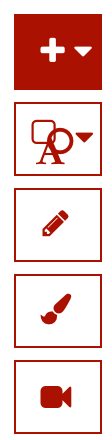
- Sitzgruppe (Gerade, Ring & Tische) hinzufügen
- Objekt (Rechteck, Kreis, Text & Bild) hinzufügen
- Editiermodus
In diesem Modus sind Elemente auswählbar und verschiebbar. - Pinselmodus
Ist der Pinsel aktiv, können lassen sich Sitze markiert und entfernt/hinzugefügt. - Kameramodus
Mit gehaltener rechter Maustaste bewegt man sich auf dem Plan. Solange im Editier- oder Pinselmodus die Leertaste gehalten wird, ist dieser Modus auch aktiv und muss nicht mit der Maus aktiviert werden.
Die erste Sitzgruppe kann direkt platziert werden. Mittels Plus-Icon können weitere rechteckige und ringförmige Gruppen hinzugefügt werden. Eine Sitzgruppe kann über die Modifikatoren skaliert oder durch das Rotieren-Icon gedreht werden.
Auf der rechten Seite sind die Anzahl Sitze pro Reihe ersichtlich. Durch Skalieren der Gruppe verändert sich die Anzahl Plätze pro Reihen und die Anzahl Reihen.
Falls nicht in jeder Reihe gleich viele Plätze sind, lassen sich einzelne Reihen durch Doppelklick bearbeiten. Durch Ziehen an den Reihenenden werden Plätze entfernt und wieder hinzugefügt. Die Verteilung lässt sich mittels der Ausrichtungs-Symbole im rechten Bereich anpassen.
Die einzelnen Sitzgruppen werden auf der rechten Seite in der Gruppenhierarche angezeigt. Unterhalb befinden sich Funktionen zum Löschen, Kopieren oder Spiegeln einer Gruppe. Falls mehrere Gruppen in der Gruppenhierarchie ausgewählt sind, können diese erneut gruppiert werden.
Bei einer selektierten Gruppe lassen sich rechts zusätzliche Einstellungen wie z.B. die Bezeichnung (Sektor XY) vornehmen oder Infos ablesen (z.B. die Anzahl Sitze pro Gruppe). Die Anzahl Sitze auf dem erstellten Sektor sind jeweils mit den Angaben des Veranstalters zu vergleichen. Damit sind allfällige Abweichungen schnell zu erkennen. Mehrere Gruppen lassen sich mittels Aufziehen einer Selektion oder durch Anklicken mehrerer Gruppen und Halten der Ctrl. Taste selektieren.
- Reihen Nummerierung
Oberhalb des Sitzplans wird zu "Reihen" gewechselt. Durch Anklicken der Reihen wird im rechten Bereich die "Reihen-Bezeichnung" aktiviert und kann bearbeitet werden.
- Plätze nummerieren
In der Ansicht der Plätze erfolgt die Nummerierung.
- Speichern
Zur Benennung des Sitzplans ist folgende zu beachten: Da die Sitzpläne wiederverwendbar sind, sollten diese gemäss Austragungsort benannt werden (z.B. Aula Seefeld / Raum Niesen). Falls es vierschiedene Varianten gibt (z.B. mit unterschiedliche Bestuhlungen), lassen sich diese später vom Basis-Sitzplan kopieren und als Varianten abgelegt.
- Veranstaltungskonfiguration
In der Veranstaltungs-Bearbeitung wird bei den über den Saalplan zu verkaufenden Kategorien unter "Erweitert" der Buchungstyp "Sitzplanbuchung" gewählt. Darunter lässt sich der angelegte Plan wählen und die "Kategorisierung bearbeiten". Aktuell muss nach dem Wählen des "Buchungstyp" und der "Sitzplanoptionen" gespeichert werden, damit der Button "Kategorisierung bearbeiten" aktiviert wird.
In diesem Schritt lassen sich auch die Farben festlegen, welche für die Darstellung der Sitzplätze dieser Kategorie verwendet werden (siehe: Farbgebung für Sitzplatzkategorien)
Erstellen komplexer Sitzpläne
Grössere Veranstaltungsorte weisen häufig eine Unterteilung in Sektoren auf. In NextEvent ist eine Sektorbezeichnung bloss ein Attribut auf eine oder mehrere Sitzgruppen. Ein kompletter Veranstaltungsort kann dadurch aus beliebig vielen Sitzgruppen frei zusammengestellt und die Unterteilung in Sektoren erst am Ende vorgenommen werden. Damit die Sektorbezeichnung auf dem Ticket aufgedruckt und in der Auswahl für die Zuttrittskontrolle, in der Buchungsliste, etc. zur Auswahl steht, muss eine Gruppe als Sektor definiert sein. Zusätzlich zum Setzen der bezeichnung muss beim Gruppentyp "Sektor" ausgewählt sein!
Für das Erstellen und die Detailanpassungen eines Sitzplanes gibt es unterscheidliche Strategien, welche selbstverständlich auch kombiniert werden können.
Sitze aus einer Gruppe entfernen
Die Sitzgruppe wird in der maximalen Ausdehnung erstellt und anschliessend die nicht vorhandenen Sitze entfernt. Diese Methode eignet sich insbesondere, wenn sich zum Beispiel mitten in einer Sitzgruppe eine Säule befindet und an dieser Stelle niemals ein Sitzplatz sein wird. Falls aber der Sitzplatz grundsätzlich existiert und für bestimmte Veranstaltungen nicht verwendet oder gesperrt ist, soll dies über die Kategorisierung gemacht werden.Unförmige Gruppe aus mehreren Sitzgruppen zusammenstellen
Der Sitzplan des Veranstaltungsortes wird wie bei Lego durch mehrere Sitzgruppen von unterschiedlicher Grösse zusammengestellt. Hier unterstützt die Snap-Funktion ( )
das schnelle und korrekte Aneinanderfügen von mehreren rechteckigen oder ringförmigen Sitzgruppen. Anschliessend können die einzelnen Sitzgruppen in der Gruppenhierarchie
erneut gruppiert werden.
)
das schnelle und korrekte Aneinanderfügen von mehreren rechteckigen oder ringförmigen Sitzgruppen. Anschliessend können die einzelnen Sitzgruppen in der Gruppenhierarchie
erneut gruppiert werden.
Farbgebung für Sitzplatzkategorien
Zur gewährleistung der Benutzerfreundlichkeit empfiehlt es sich, bei der Farbgebung für Sitzplatzkategorien auf Farbtöne wie Grau (Sitzplatz nicht verfügbar) oder Rot zu verzichten. Diese stehen für gebuchte und blockierte Sitzplätze oder könnten allenfalls schnell damit assoziiert werden.
Wird für eine Sitzplatzkategorie keine Farbe definiert so wird eine Farbe aus einem vordefinierten Spektrum angewendet.
Mehr dazu: